
- Autor John Day [email protected].
- Public 2024-01-30 11:59.
- Naposledy zmenené 2025-01-23 15:06.
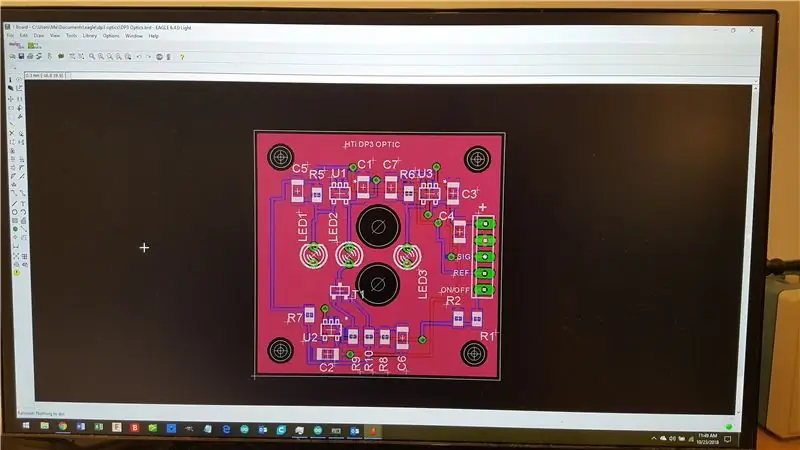
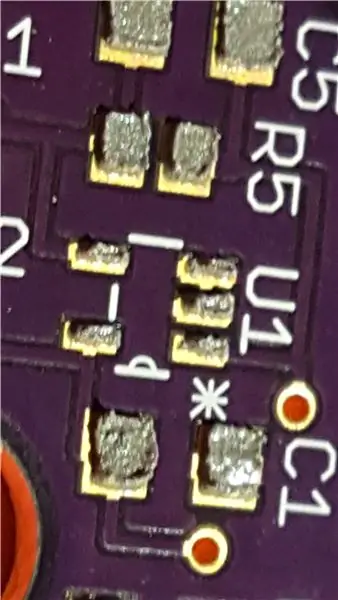
Tento návod ukazuje, ako vytvoriť šablóny spájkovacej pasty pre malé objemy alebo prototypy plošných spojov na povrchovú montáž pomocou laserovej rezačky. Bol testovaný s nástrojmi Epilog a CCL (lacný čínsky laserový rytec ako JSM 40) a mal by fungovať na takmer akomkoľvek inom type laserovej rezačky, ktorá zvládne rastrový formát a má dostatok energie na rezanie papiera.
Upozornenie na spojler: Tajnou omáčkou tohto návodu je vyrezanie živých závesov do šablóny, aby sa šablóna sama zarovnala s DPS.
Prvým krokom je návrh DPS. Skutočný dizajn DPS je mimo rozsah tohto návodu. Na ukážkových fotografiách bola doska plošných spojov navrhnutá v bežnom softvérovom balíku Eagle.
Krok 1: Vypnite vrstvy
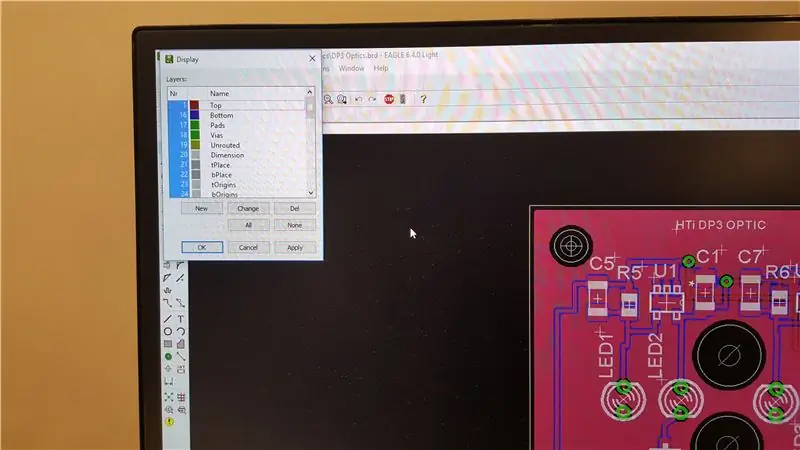
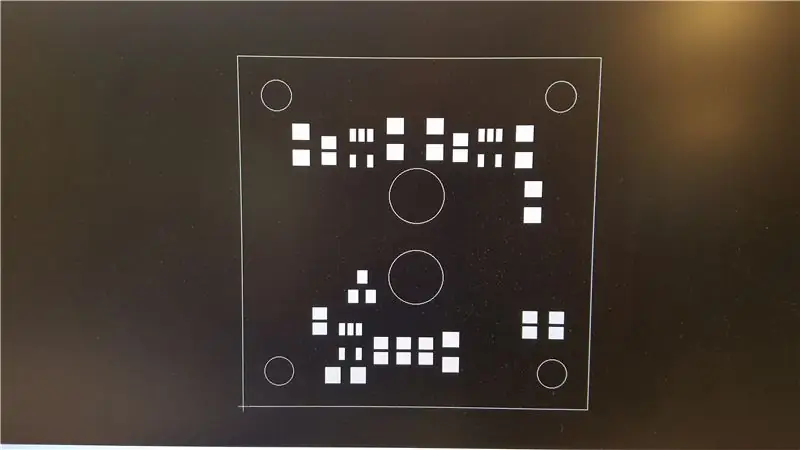
Ak chcete vygenerovať čistý obrázok šablóny, vypnite všetky vrstvy okrem vkladania a dimenzie. Zaistite, aby kótovacie čiary mali určitú šírku (niektoré balíky rozloženia DPS udávajú rozmerovým čiaram nulovú šírku; skontrolujte „riadok“, „vlastnosti“). Ak majú riadky nulovú šírku, upravte ich.
Zaistite, aby boli viditeľné vrstvy jednofarebné, nie šrafované.
Pasta je oblasť, ktorú chcete pokryť spájkovacou pastou.
Dimenzia je obrys DPS, ktorá zvyčajne obsahuje otvory.
Výsledok exportujte ako súbor obrázka, napríklad-p.webp
Krok 2: Spracujte obrázok
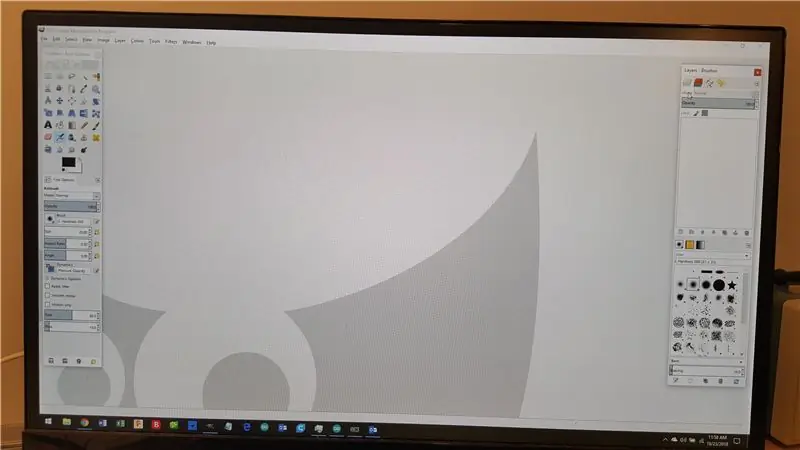
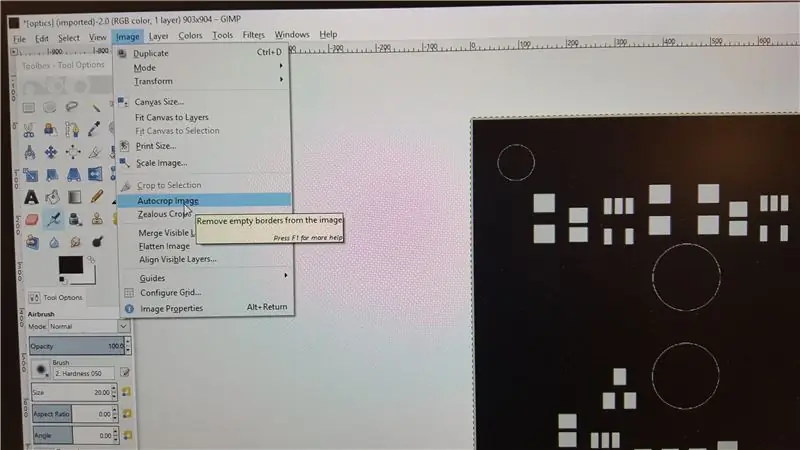
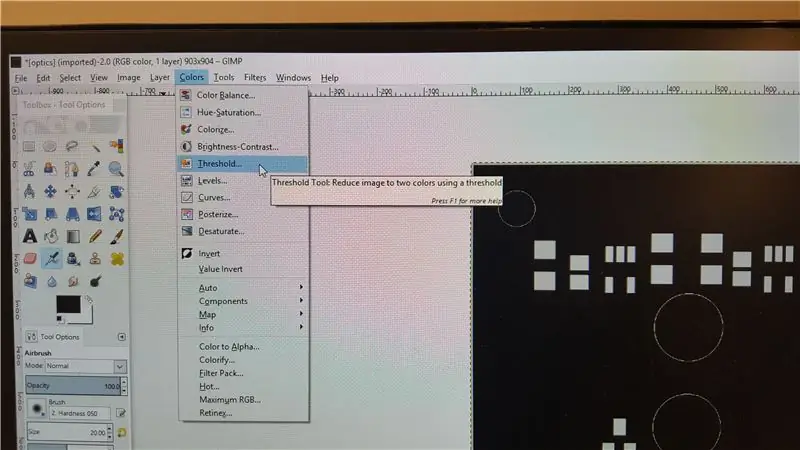
Otvorte obrázok v programe na spracovanie obrázkov, ako je GIMP (bezplatné stiahnutie), ktorý sa používa v tomto prípade.
Automaticky orežte obrázok, aby ste odstránili nechcenú oblasť, konečný obrázok by mal byť len DPS bez previsu.
Nastavte prahovú hodnotu a znížte obrázok na čiernobiely.
Prevráťte farby. (Väčšina laserových rezačiek to dokázala počas rezania, ale úprava je tu jednoduchšia).
Vymažte montážne otvory. Ak by otvory zostali na mieste, stali by sa výrezmi v šablóne a naplnili by sa spájkovacou pastou.
!! KĽÚČOVÝ KROK !! Vymažte strednú časť obrysových okrajov DPS. Nechajte rohy. Týmto krokom sa vytvorí vstavaný sprievodca zarovnaním, ktorý sa má použiť pri rozotieraní pasty. Keď zlepíte šablónu, odrezané rohy budú zvierať rohy DPS.
Detail laserovej rezačky … Výrez Epilog verný veľkosti, darovaný výrez JSM-40 o 1% veľký … takže … v prípade potreby zmenšiť obrázok.
Uložiť ako.png alebo-j.webp
Krok 3: Rezanie laserom
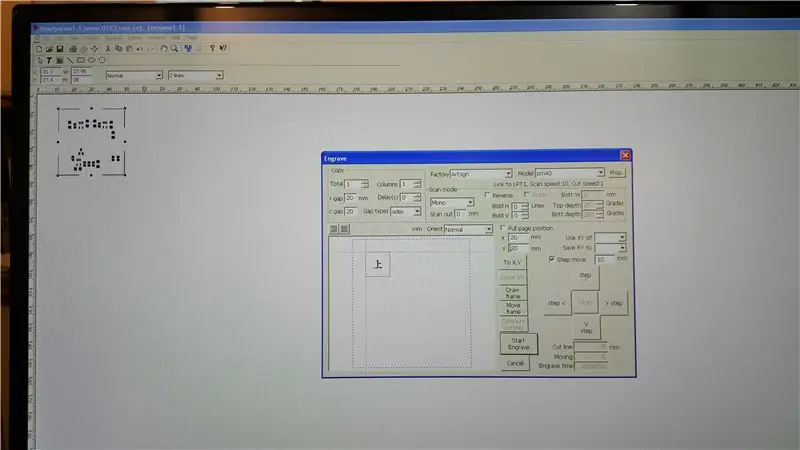
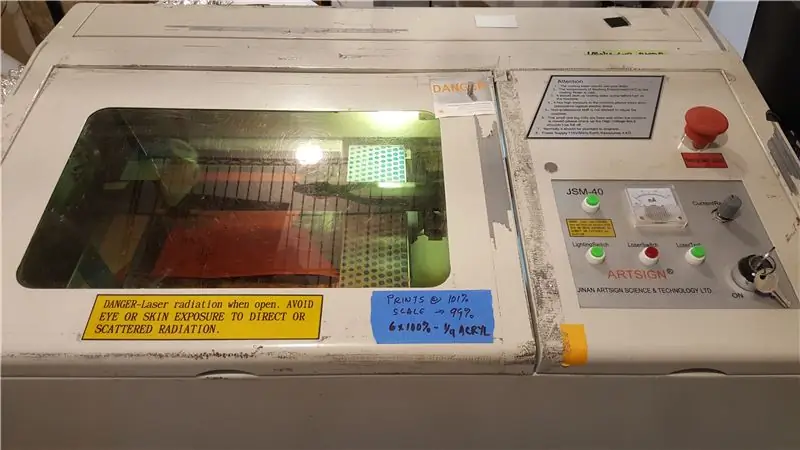
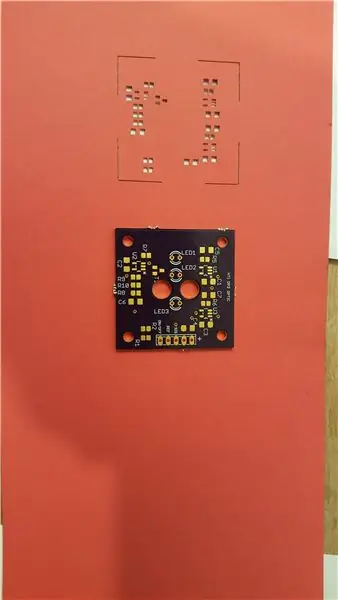
Tento príklad používa bežný laserový rezač JSM-40. Ostatné laserové rezačky môžu vyžadovať nastavenia, ako napríklad oblasti rezu v ČERVENEJ farbe.
Importujte spracovaný obrázok do programu „Newly Draw“(alebo do softvéru vášho ovládača laserovej rezačky), nastavte páčku napájania dostatočne na orezanie papiera.
Gravírujte v rastrovom režime.
Poznámka: prečo rastrový a nie vektorový? Pri použití rastra sa papier odparuje, vektorové rezanie zanecháva malé obdĺžniky papiera, ktoré sa môžu vznietiť (malé požiare) a pokaziť šablónu.
Skontrolujte šablónu prekrytím šablóny a DPS, všetky podložky by mali byť cez šablónu jasne viditeľné. Ak sa podložky a šablóna nezhodujú, skontrolujte faktor stupnice. Napríklad môj JSM-40 vyžaduje na správne zarovnanie mierku 99%.
Hrúbka alebo "hmotnosť" papiera určuje hrúbku spájkovacej pasty po šablóne. Papier 70# funguje dobre na rozstup 1 mm, 30# na 0,5 mm, 20# na menší. Posledné dve fotografie zobrazujú vzorovaný výsledok papiera 70#.
Odporúča:
Akrylová skriňa ESP32 Cam laserom rezaná: 3 kroky (s obrázkami)

Kamerová akrylová skriňa ESP32 Cam Laser Cut: Nedávno som sa zamiloval do vačkovej dosky ESP32. Je to skutočne úžasný stroj! Fotoaparát, WiFi, Bluetooth, držiak karty SD, jasná LED dióda (pre blesk) a programovateľné Arduino. Cena sa pohybuje od 5 do 10 dolárov. Pozrite sa na https: //randomnerdtutorials.com
DIY Yihua spájkovacia stanica: 6 krokov (s obrázkami)

DIY Yihua spájkovacia stanica: Ak máte radi elektroniku ako ja, na výrobu prototypov alebo konečného produktu musíte použiť spájkovačku. Ak je to váš prípad, pravdepodobne ste zažili, ako sa vaša spájkovačka počas niekoľkých hodín používania prehrieva, ako
Ovládací panel vesmírnej lode - Laserom rezaná hračka Arduino: 11 krokov (s obrázkami)

Ovládací panel vesmírnej lode - Laserom rezaná hračka Arduino: Pred niekoľkými mesiacmi som sa rozhodol stať sa členom miestneho priestoru tvorcov, pretože som sa už veky chcel učiť nástroje obchodu s výrobcami. Mal som malú skúsenosť s Arduino a absolvoval som kurz fúzie tu na Instructables. Avšak ja
Laserom rezaná guľôčka Nerf Ball strieľajúca z tanku Lego EV3: 4 kroky

Laserom vystreľovaná Nerf Ball Shooting Lego EV3 Tank: Pre záverečný projekt môjho 1A semestra v Mechatronickom inžinierstve na University of Waterloo sme vytvorili laserom rezanú nádrž so súpravou Lego EV3 (to bolo potrebné), ktorá strieľala Nerfove gule. Tento návod je v žiadnom prípade úplná správa o návrhu. Ak y
Laserom rezaná ochrana obrazovky notebooku: 5 krokov

Laserom rezaná ochrana obrazovky prenosného počítača: Mnoho prenosných počítačov má tento nepríjemný problém, keď sa ich obrazovky pri zatvorenom prenosnom počítači dotýkajú klávesnice. Klávesy časom na obrazovku nanesú olej z prstov a na jeho povrch pomaly obrúsia stopy. Stane sa to rýchlejšie, ak máte pri sebe
